Amb les beta públiques per a iOS 14 i iPadOS 14 ja disponibles, Apple també ha posat a disposició del públic el nou macOS conegut com Big Sur. La nova versió 11 de macOS conté un munt de funcions que inclouen una interfície d’usuari actualitzada i molt més. Amb els comentaris positius que s’han arribat per a iOS 14, els usuaris també esperen una experiència similar amb el nou macOS. És important tenir en compte que el sistema operatiu es troba en versió beta pública ara mateix, cosa que significa que cal esperar errors.

MacOS Big Sur
Per instal·lar la nova versió principal, haureu de tenir un Mac que sigui compatible amb la nova versió; més informació a continuació. Per tant, sense més preàmbuls, comencem.
Què necessites?
Per començar, els requisits previs següents són els següents abans d’instal·lar la beta pública de macOS Big Sur.
Big Sur Compatible Macs
Resulta que l’actualització de Big Sur no es pot instal·lar en tots els Macs, cosa que és d’esperar. Per poder optar a l’actualització, haureu de tenir un dels dispositius següents:
- MacBook 2015 o versions posteriors
- MacBook Air 2013 o versions posteriors
- MacBook Pro 2013 o posterior
- Mac Mini 2014 o posterior
- iMac 2014 o versions posteriors
- iMac Pro 2017 o versions posteriors
- Mac Pro 2013 o posterior
Còpia de seguretat del sistema
Si teniu un dels dispositius esmentats, podeu anar amb l'actualització. Tanmateix, abans de continuar amb la descàrrega i la instal·lació de l’actualització, és important saber que el sistema operatiu Big Sur es troba en una versió beta pública. Això vol dir que no l’heu d’instal·lar en dispositius que utilitzeu per treballar o altres coses importants. La versió beta no està pensada per a un ús generalitzat.
Dit això, realment hauríeu de plantejar-vos la instal·lació en un dispositiu secundari si realment voleu provar les noves funcions de primera mà. En cas que aneu amb el dispositiu principal, és important crear una còpia de seguretat del dispositiu prèviament. Per tant, en cas de problemes, podeu tornar a la versió estable i no es perdran les vostres dades.
Creació d’una còpia de seguretat
Creació d'una còpia de seguretat del vostre fitxer Dispositiu Mac és extremadament fàcil. Això es deu a l'aplicació Time Machine integrada que permet als usuaris crear una còpia de seguretat. Per crear una còpia de seguretat, tot el que necessiteu és un dispositiu d’emmagatzematge extern, com ara un USB. Un cop ho tingueu, ja podreu començar.
- Primer de tot, connecteu el dispositiu d’emmagatzematge extern al Mac.
- Ara, en la majoria dels casos, el fitxer Màquina del temps app us demanarà automàticament si voleu crear una còpia de seguretat amb ella. Si se us demana el quadre de diàleg, feu clic a Utilitzeu-lo com a disc de còpia de seguretat .
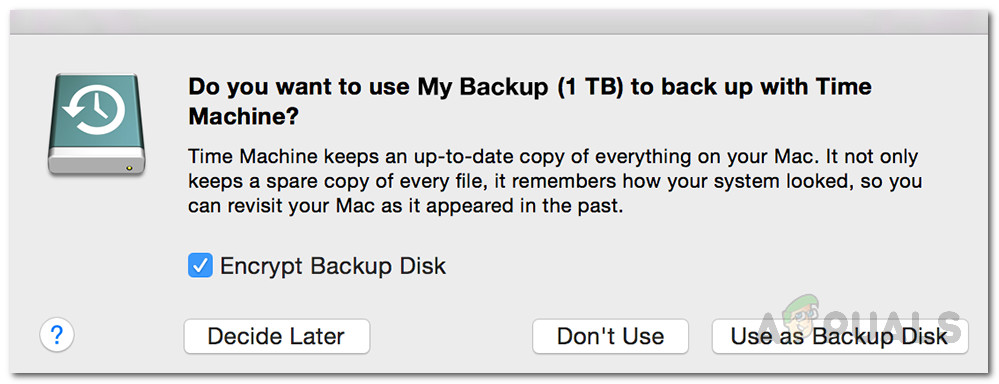
Còpia de seguretat de Time Machine
- En cas que no obtingueu aquest quadre de diàleg, no us preocupeu. També hi ha una manera manual de fer-ho. Per fer-ho, obriu Màquina del temps cercant-lo al Destac .
- Un cop llançada Time Machine, feu clic a Seleccioneu Disc de còpia de seguretat opció.
- A continuació, seleccioneu l’emmagatzematge del dispositiu extern que heu connectat i feu clic Utilitzeu el disc .
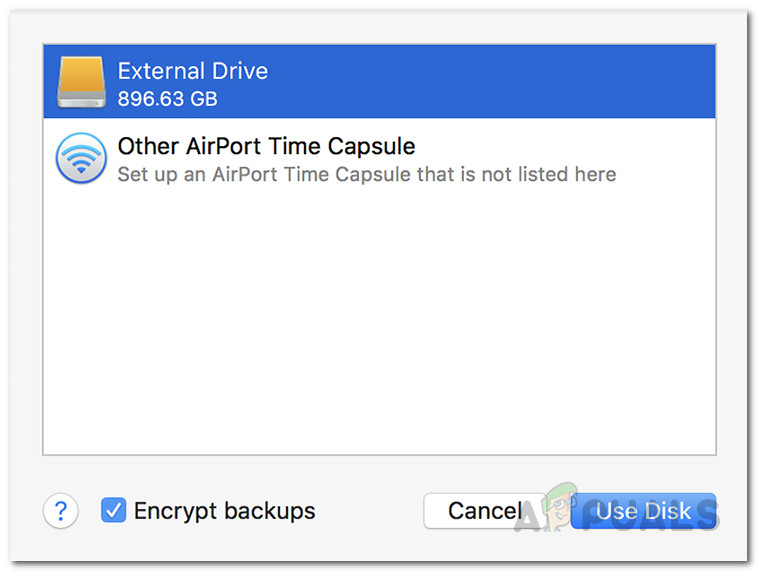
S'està creant una còpia de seguretat
- Ara, si el disc no està formatat correctament, Time Machine us demanarà que el formateu. Un cop ho hàgiu fet, l'aplicació Time Machine començarà automàticament a crear una còpia de seguretat al dispositiu d'emmagatzematge extern.
- Espereu que es completi.
S'està baixant la versió beta de Big Sur
Ara que heu creat una còpia de seguretat de les vostres dades, ja esteu a punt per descarregar la beta pública de Big Sur sense preocupacions. Resulta que primer heu de registrar-vos a la versió beta per descarregar-la. Això es pot fer molt fàcilment, només cal seguir-ho.
- Primer de tot, aneu al lloc web beta públic d’Apple. Un cop hi sigueu, assegureu-vos que heu iniciat la sessió.
- Un cop hàgiu iniciat la sessió al vostre compte, feu clic a Inscriu-te Els vostres dispositius opció a l'extrem superior dret.

Dispositiu d’inscripció
- Després, des de les opcions proporcionades, feu clic a macOS opció.
- Ara, haureu de desplaçar-vos una mica cap avall. Hauríeu de poder veure el fitxer Baixeu-vos la utilitat d’accés beta pública de macOS botó. Feu-hi clic.
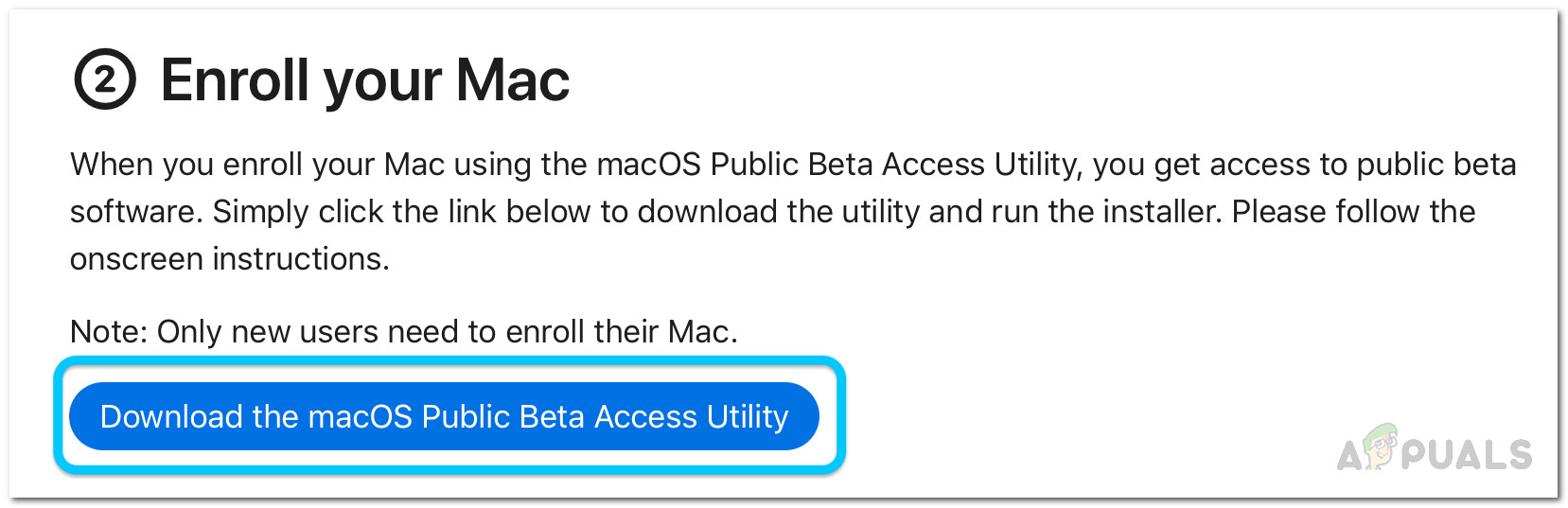
S'està baixant la utilitat beta pública
- Al quadre de diàleg que se us demana, feu clic a Permet opció.
- Després, espereu que es descarregui la utilitat.
- Un cop l’instal·lador hagi acabat de descarregar-se, aneu al vostre Descàrregues carpeta i feu doble clic a l’instal·lador descarregat.
- Se us mostrarà un avís si encara no l'heu creat Màquina del temps còpia de seguretat.
- Com que ja hem creat una còpia de seguretat, només cal que feu clic D'acord i després colpejar Continua .
- Ara feu clic a Continua torneu a acceptar l’acord de llicència d’Apple.
- Finalment, al Instal·lació Tipus , feu clic a la pestanya Instal·la botó.
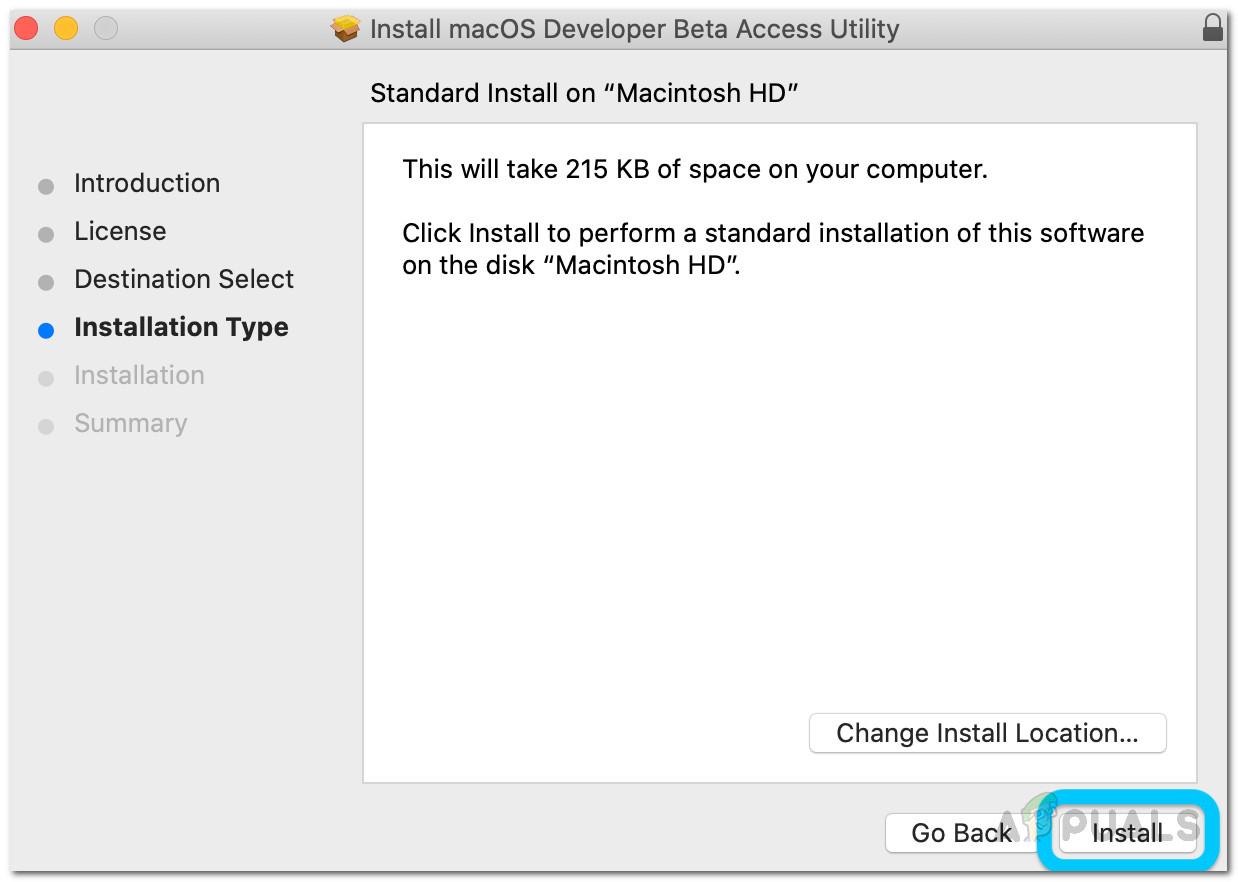
Instal·lador beta públic
- Se us demanarà que introduïu la contrasenya d’administrador i feu clic a Instal·leu programari .
- Després d'això, el Actualització de les preferències del sistema el panell s'hauria d'obrir automàticament.
- Se us portarà al Actualització de software pestanya on es mostrarà l'opció Beta Big Sur de macOS.
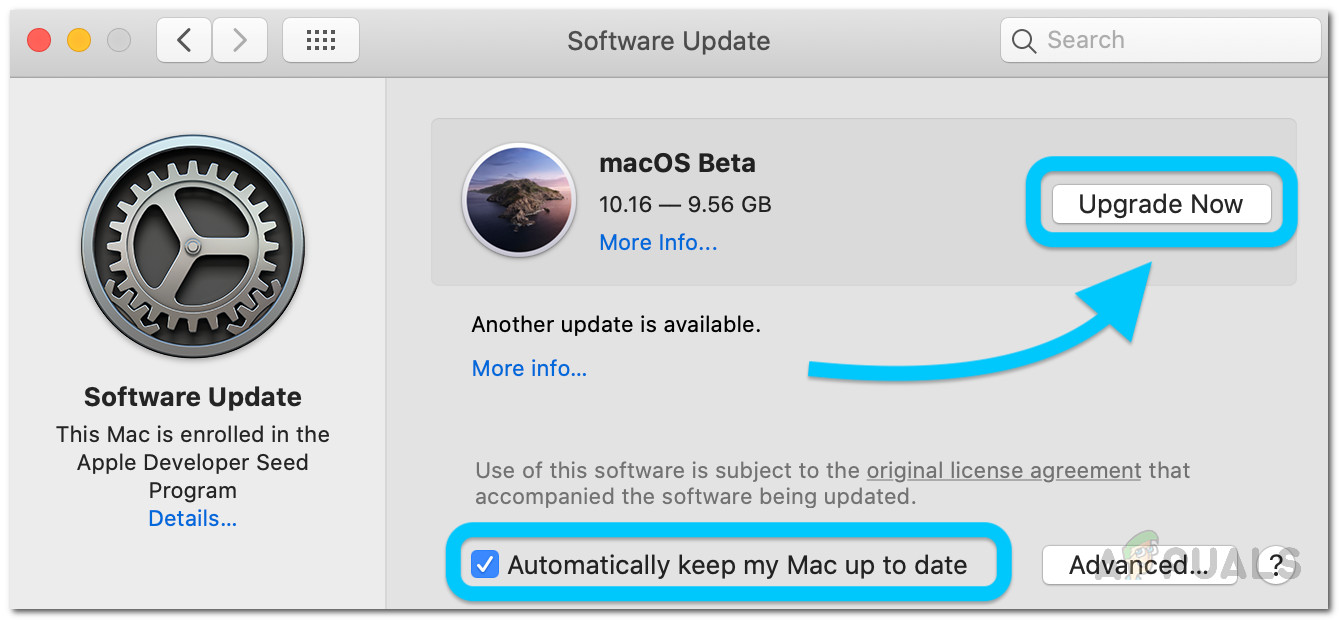
Actualització de software
- Feu clic al botó Actualitza ara per començar a baixar la beta pública. Això trigarà una mica, ja que la mida de la baixada ronda els 12 concerts. El Mac es reiniciarà automàticament un cop finalitzada la baixada.
Instal·lació de la beta pública Big Sur
En aquest moment, hem baixat amb èxit la versió pública de Big Sur. Un cop es reiniciï el Mac, se us demanarà l'instal·lador de Big Sur automàticament. Seguiu les instruccions següents per completar la instal·lació:
- A l’instal·lador, feu clic a Continua botó a la part inferior.
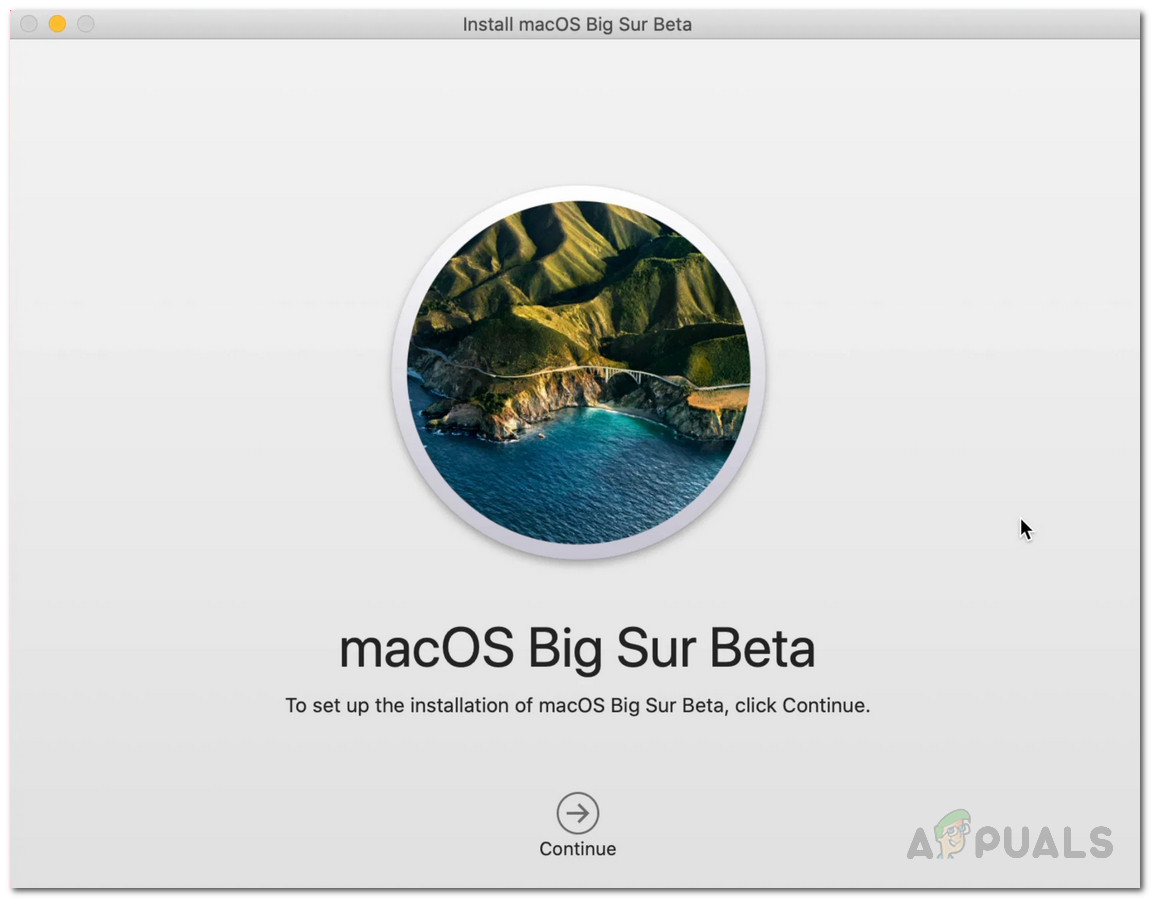
Instal·lador de Big Sur
- Ara se us demanarà que torneu a crear una còpia de seguretat. Només cal que feu clic a Continua torneu a fer clic al botó inferior.
- Accepteu els termes i condicions i, a continuació, premeu Acordar .
- Ara haureu de triar la unitat on voleu instal·lar la beta pública. Aquí podeu triar la vostra unitat principal o una altra partició que hàgiu creat.
- Un cop hàgiu seleccionat la unitat, feu clic a Instal·la botó.
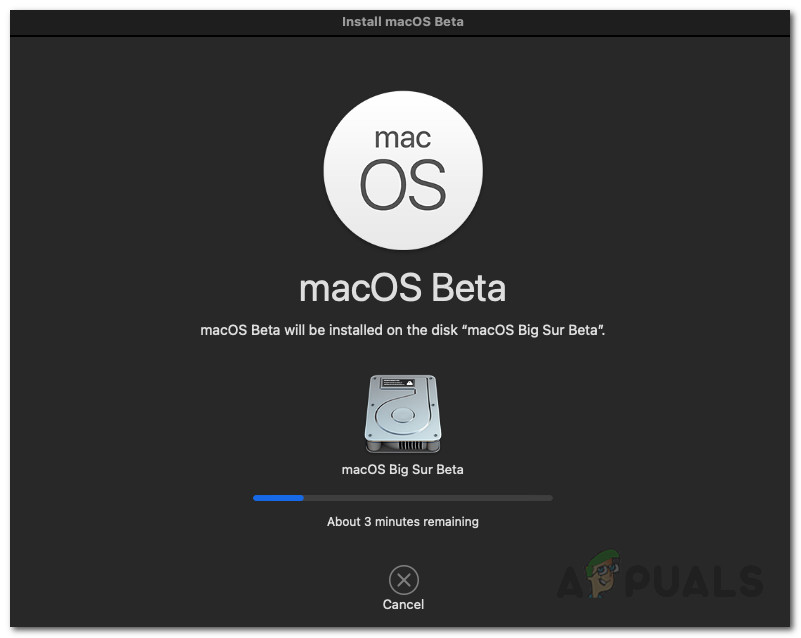
Instal·lació de Big Sur
- Se us demanarà la contrasenya d’administrador. Proporcioneu les credencials i feu clic a D'acord .
- Espereu fins que finalitzi la instal·lació. El vostre Mac es reiniciarà automàticament.
Desinstal·lació de la versió beta pública de Big Sur
Si decidiu desinstal·lar la beta pública al cap d’un temps per qualsevol motiu, podeu fer-ho fàcilment. Això és gràcies al Màquina del temps còpia de seguretat que heu creat anteriorment. Per restaurar la versió estable, primer haureu de cancel·lar la inscripció a la versió pública beta. Un cop fet això, haureu de restaurar la versió estable mitjançant la còpia de seguretat.
Cancel·lació de la inscripció a la beta pública
Per cancel·lar la inscripció a la versió beta pública, seguiu les instruccions següents:
- Primer de tot, llançar Sistema Preferències i després anar a Programari Actualització .
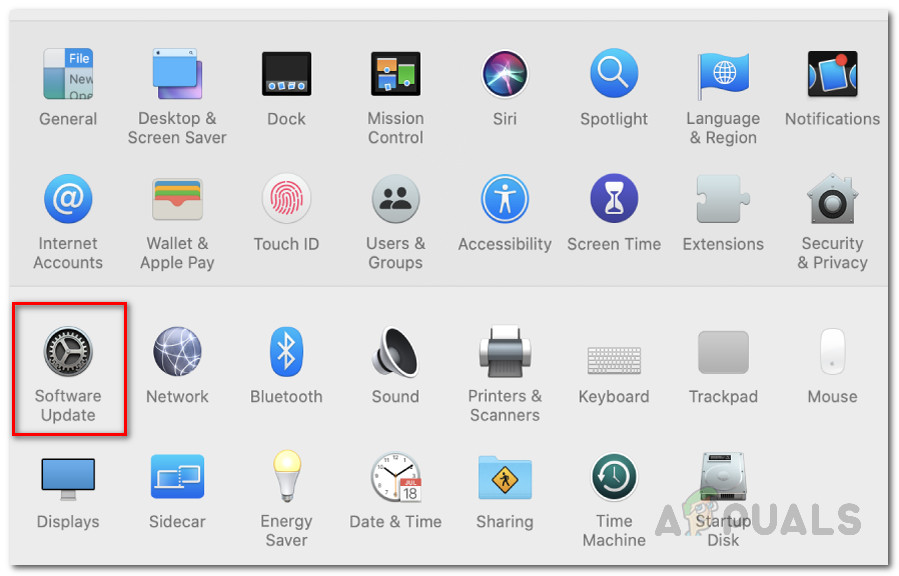
Preferències del sistema
- Feu clic a Detalls… opció a l'extrem inferior esquerre.
- Al quadre de diàleg nou, feu clic a Restaura Valors predeterminats opció. Això anul·larà la inscripció del dispositiu de la versió beta pública.
S'està restaurant a la versió estable
Per eliminar tots els fitxers beta públics, haureu de restaurar la versió estable mitjançant la còpia de seguretat de la màquina del temps. A continuació s’explica com fer-ho:
- Primer de tot, hauràs d'apagar Troba el meu Mac . Per fer-ho, aneu a Preferències del sistema i després anar a poma Compte .
- Des d'allà, desmarqueu el fitxer Troba el meu Mac opció i, quan se us demani, proporcioneu la vostra contrasenya d'identificador d'Apple.
- Després, reinicieu el Mac. Haureu d’arrencar a MacOS Recovery.
- Per fer-ho, manteniu premut el botó Ordre + R mentre el Mac s’està arrencant. Quan vegeu el logotip d'Apple a la pantalla, deixeu anar les tecles.
- Aquí haureu d'esborrar el disc abans de restaurar-lo de la còpia de seguretat.
- Trieu Utilitat de disc al Utilitats de macOS pantalla.
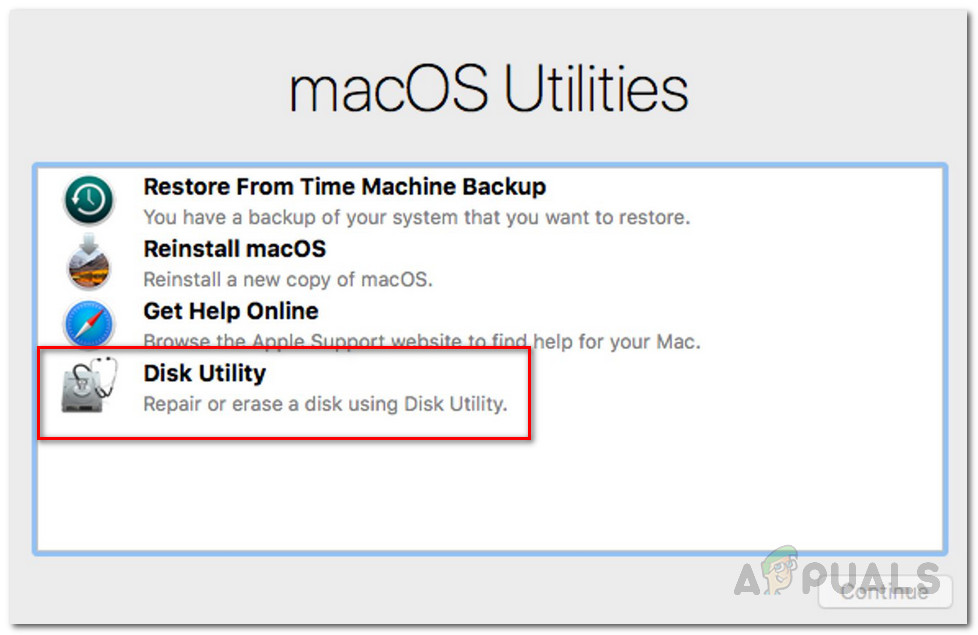
Utilitats de macOS
- A la pantalla Utilitat de disc, seleccioneu el vostre disc d’inici . Assegureu-vos que seleccioneu tot el disc i no només un volum. Després, trieu el fitxer Partició opció.
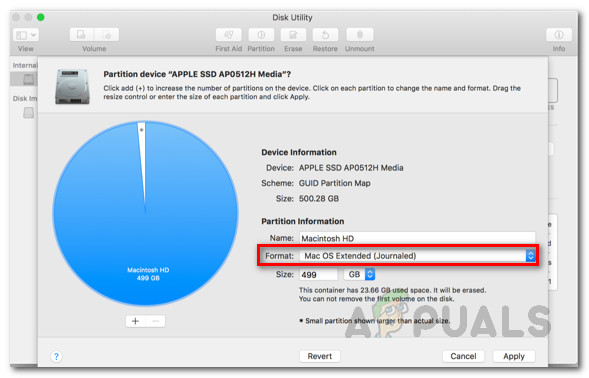
Partició de disc
- Canvia el Format escriviu a APFS ja que estem restaurant una còpia de seguretat de Time Machine.
- Després, feu clic a Aplicar .
- Un cop el disc hagi acabat de particionar, sortiu de la Utilitat de disc i reinicieu el Mac.
- Ara, manteniu premut el botó Ordre + R de nou per tornar a la recuperació de macOS.
- A la pantalla Utilitats de macOS, trieu Restaura de la còpia de seguretat de Time Machine opció.
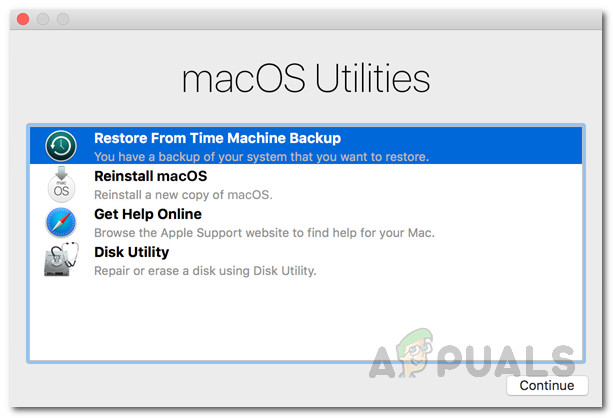
Utilitats de macOS
- Seleccioneu la còpia de seguretat que heu creat i feu clic a Continua .
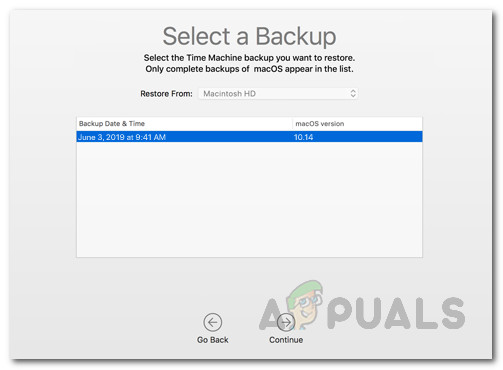
Restauració de la còpia de seguretat
- Finalment, feu clic a Restaura opció per començar a restaurar.
- Un cop fet això, el vostre sistema tornarà a l'estat de llançament estable.
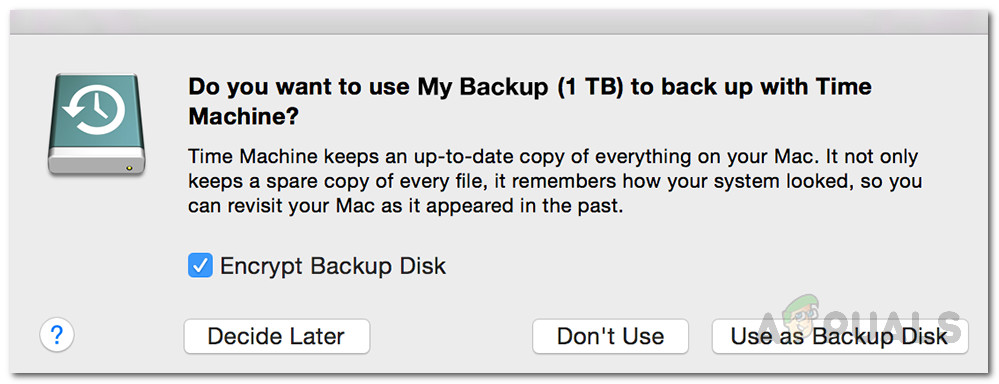
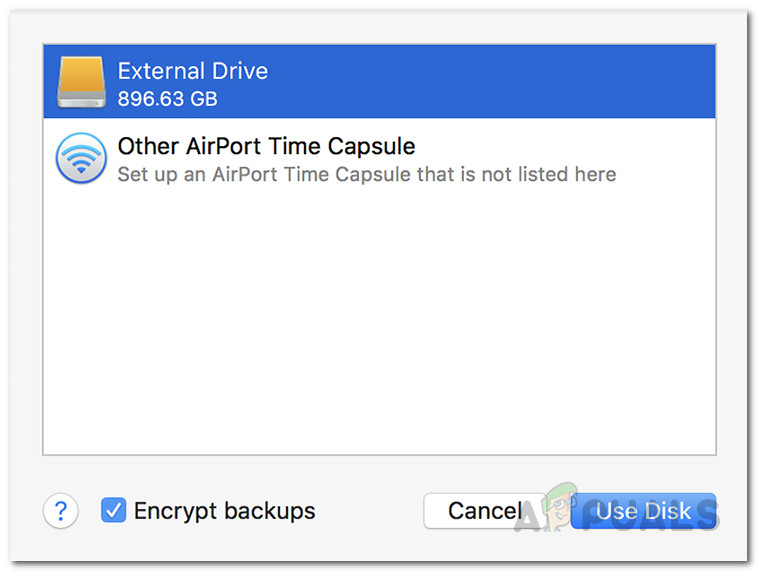

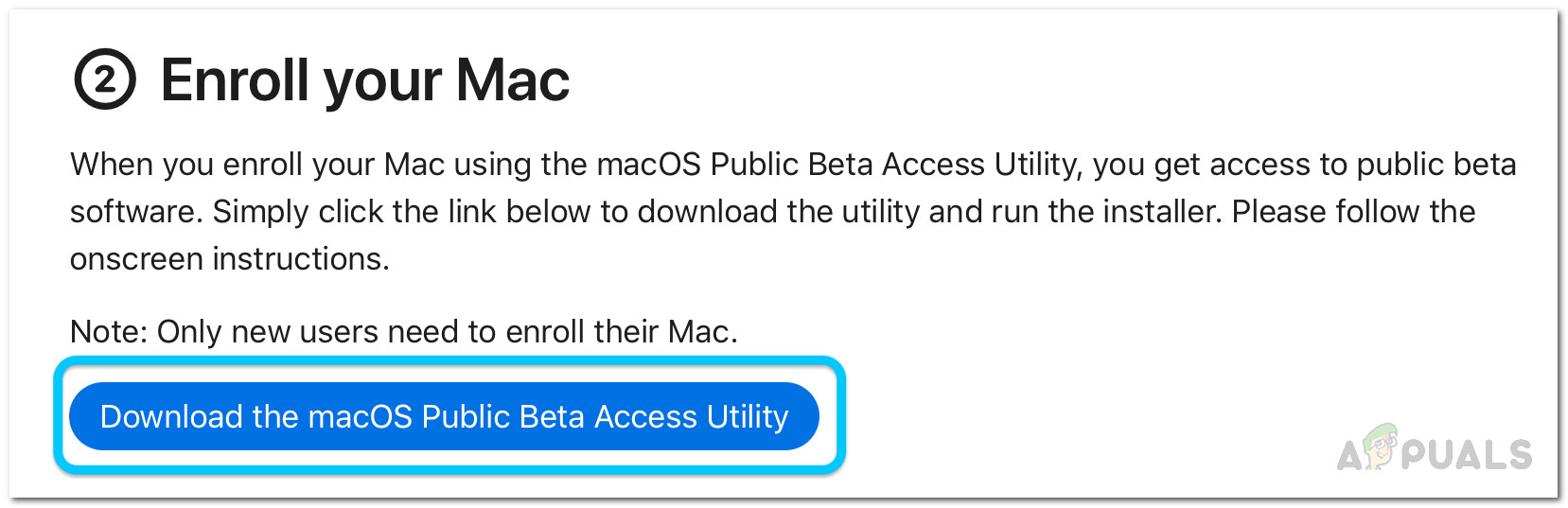
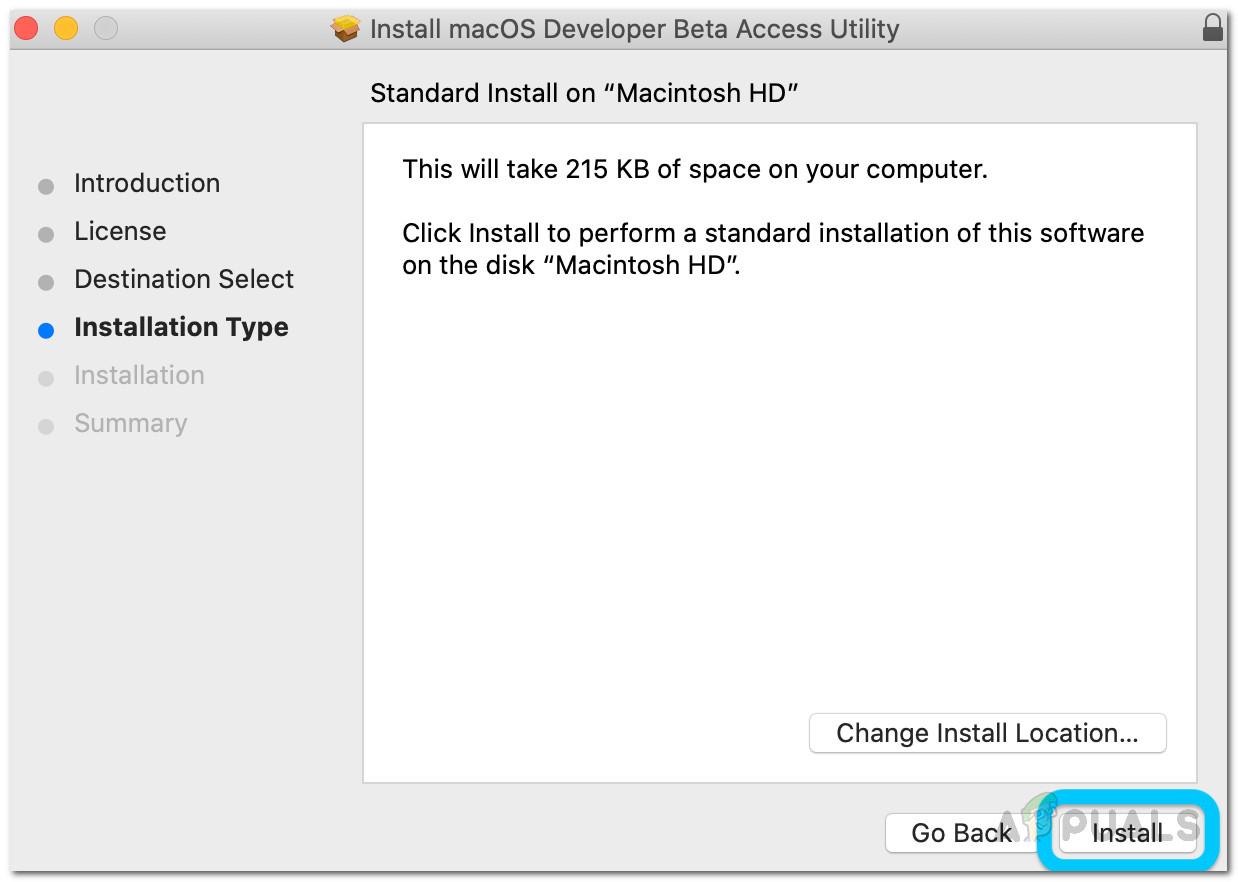
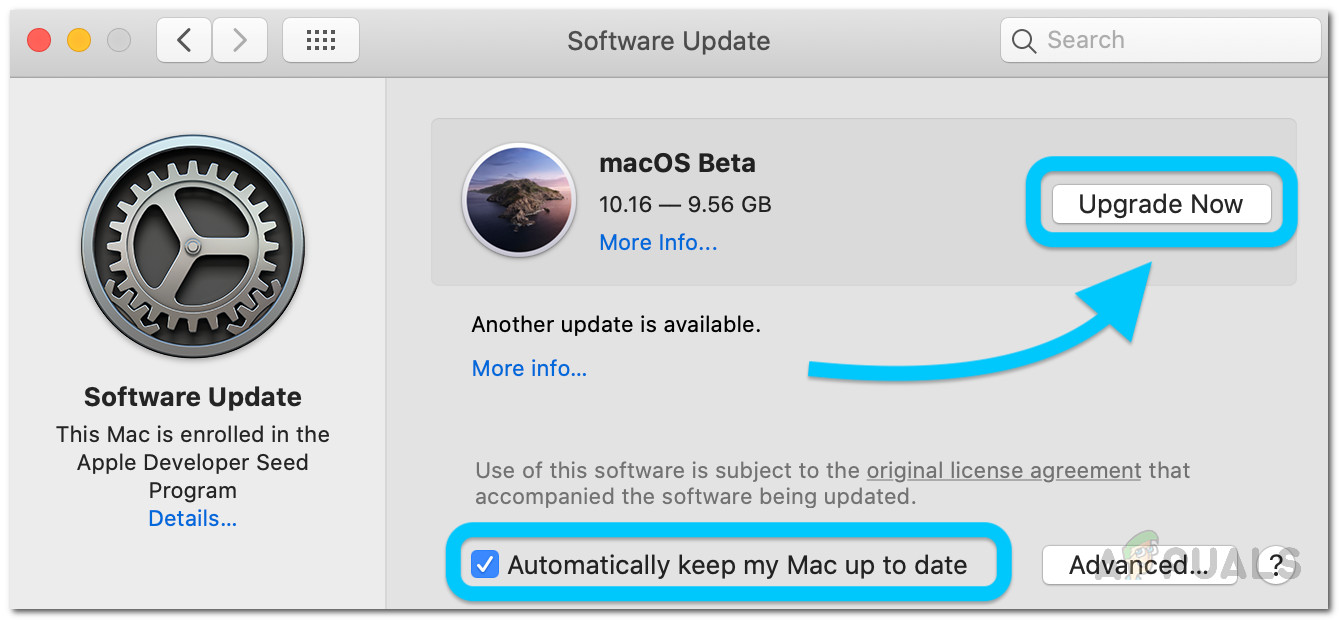
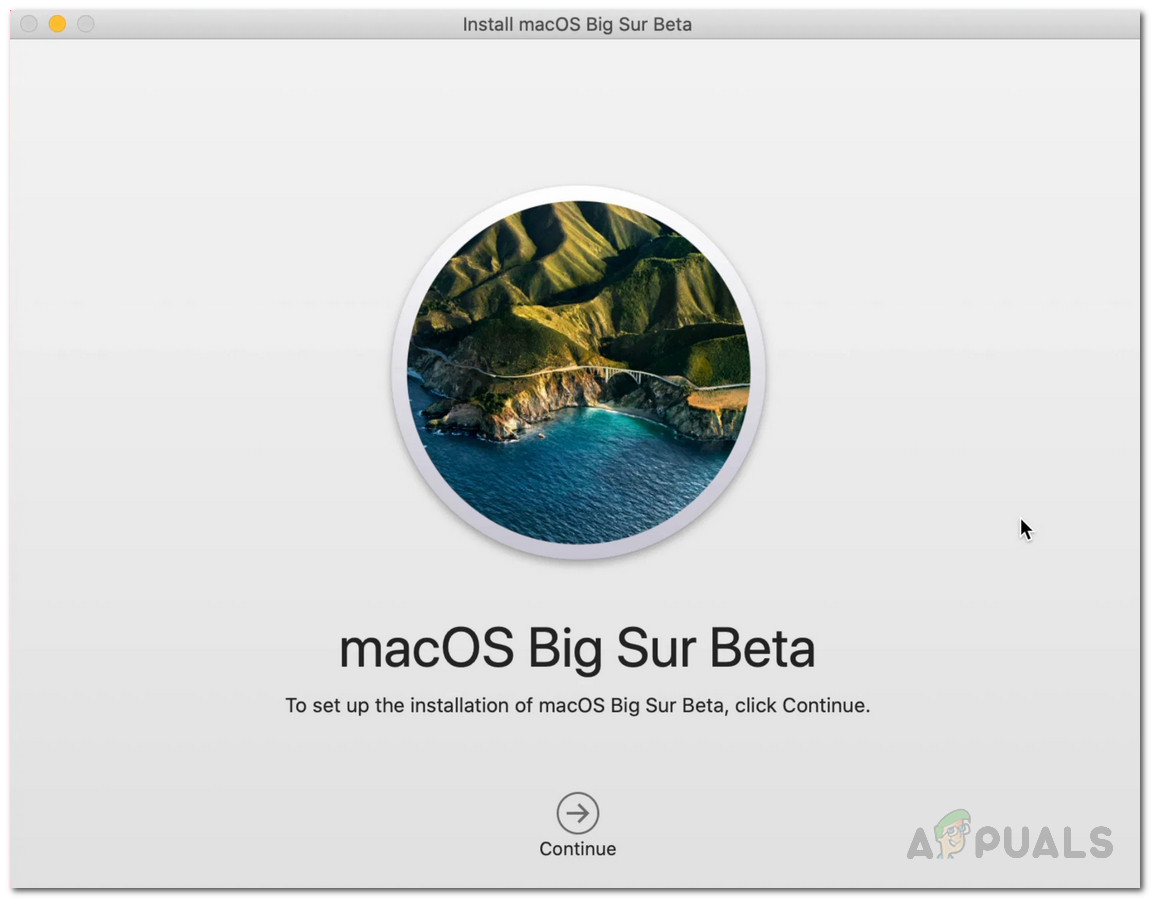
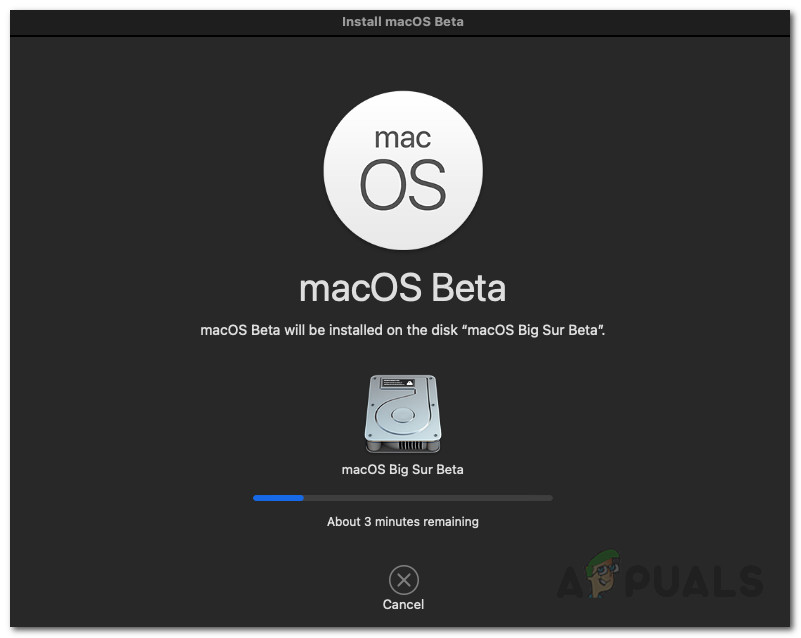
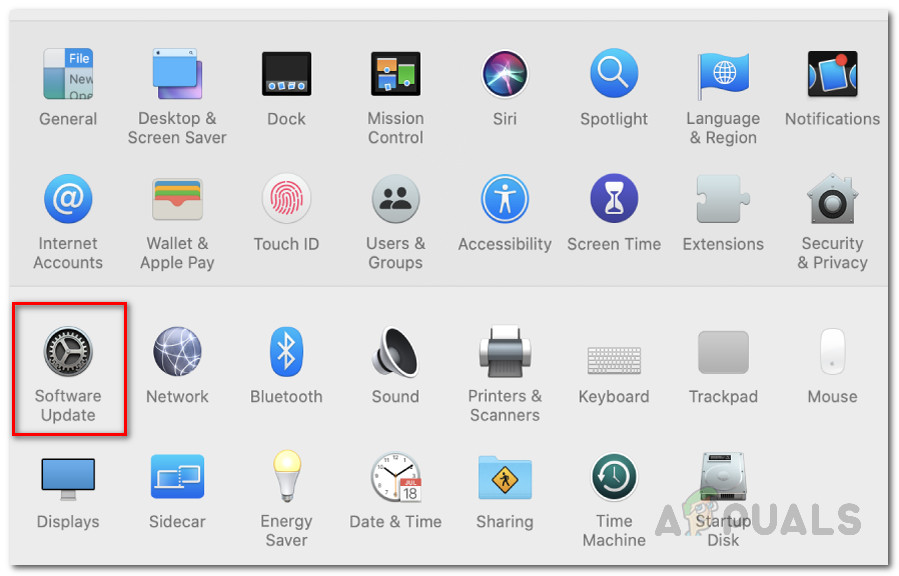
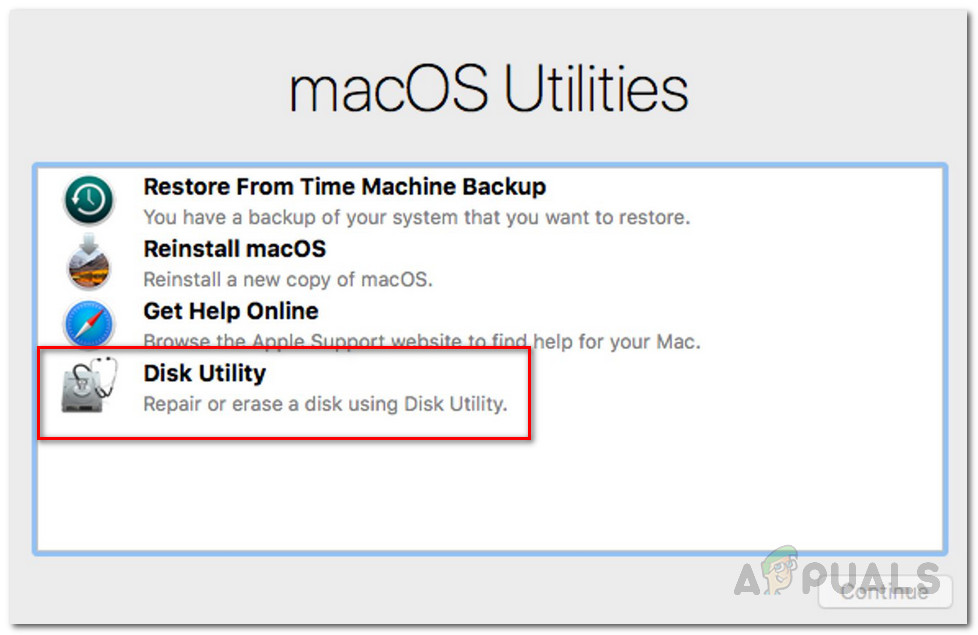
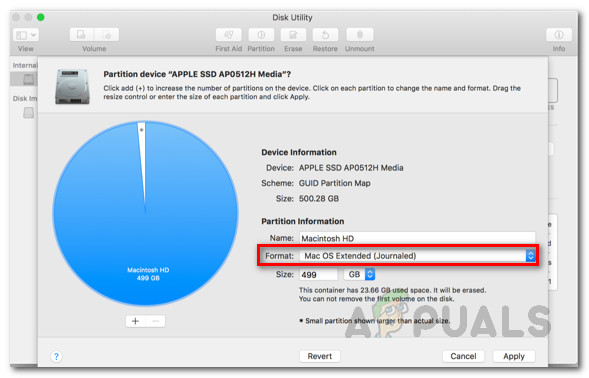
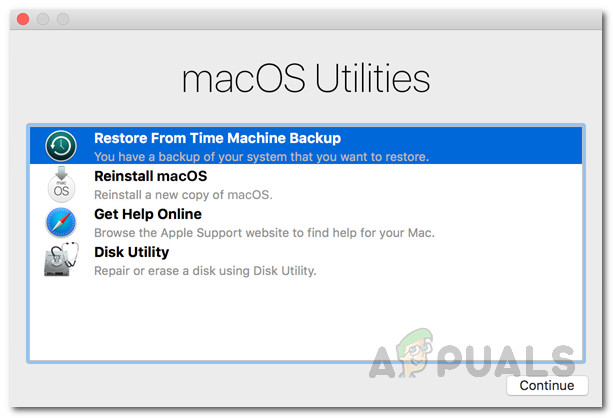
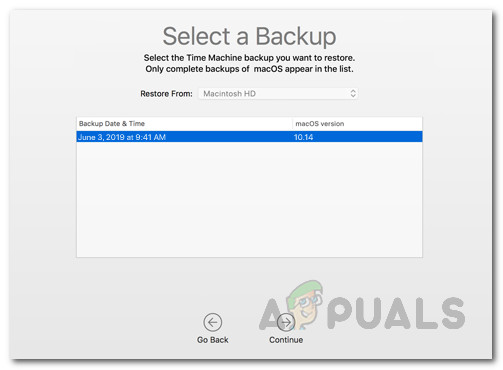






















![[Actualització: guanyen els proveïdors] Microsoft acabaria amb els drets d’ús intern dels seus socis, cosa que no significava l’ús gratuït dels productes i serveis de MS](https://jf-balio.pt/img/news/05/microsoft-was-end-internal-use-rights.jpg)
